
بهترین روش ها برای افزایش سرعت انتقال داده در کامپیوتر
بررسی حافظه درایو
یکی از سادهترین راههای افزایش انتقال سرعت فایل، بررسی حجم حافظه درایوی است که اطلاعات به آنجا منتقل میشوند. برای این کار میتوان از برنامه ویندوز استفاده نمود. در ادامه مراحل انجام آن را بیان کردیم.
- روی درایو مدنظر کلیک راست کنید.
- گزینه Properties را انتخاب نمایید.
- بر روی تب Tools کلیک کنید.
- Error Checking را انتخاب و سپس گزینه Check را بزنید و وضعیت حافظه درایو را چک کنید.
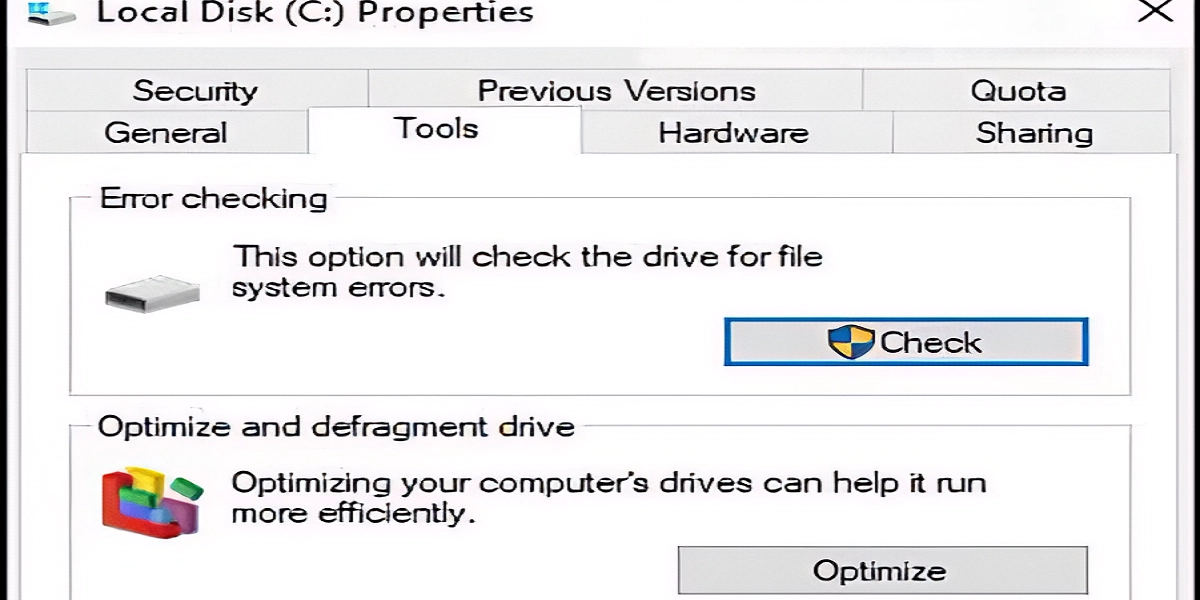
خاموش کردن RDC
Remote Differential Compression جز ویژگیهای ویندوز است که حجم فایلهای اشتراکگذاری شده شبکه را کاهش داده و سرعت کپی را بهبود میدهد. در هنگامی که شبکه از پهنای باند کمی برخوردار است، خاموشکردن این قابلیت سرعت کپی را بیشتر میکند. برای خاموشکردن RDC مراحل زیر را ادامه دهید.
- استارت منو را باز کنید.
- Turn Windows را در قسمت سرچ وارد کنید.
- برنامه turn windows features on or off را انتخاب کنید.
- تیک قسمت Remote Differential Compression API support را با OK غیرفعال نمایید.

استفاده از پورت USB با پهنای باند بیشتر
یکی از مواردی که سرعت انتقال دادهها را در کامپیوتر افزایش میدهد، استفاده از پورت USB با پهنای باند بیشتر است. USBها نسبت به یکدیگر پهنای باند متفاوتی دارند. برخی با پهنای کمتر و بعضی از USBها با پهنای بیشتر قابلاستفاده هستند. برای نمونه پورت USB 3.0 میتواند فایلهای بزرگتر را با سرعت بیشتر منتقل کند. سرعت انتقال در این نوع USB به ۵ گیگابیت در ثانیه میرسد که نسبت به پورت USB 2.0 و USB 1.1 خیلی بیشتر است.
تغییر فرمت درایو فلش به NTFS
اگر از فلش برای جابهجایی و انتقال فایلها استفاده میکنید بهتر است بدانید که با تغییر فرمت آن میتوان سرعت انتقال را افزایش داد. برای این کار باید فرمت درایو USB را از FAT32 به NTFS تغییر دهید. البته با تغییر فرمت یواسبی علاوه بر افزایش سرعت انتقال اطلاعات قادر خواهید بود که از رمزگذاری و دسترسی محدود به فایلها نیز استفاده نمایید. قبل از انجام این کار حتماً از دادههای فلش بکآپ بگیرید؛ زیرا این عمل موجب حذف فایلهای USB میگردد. تغییر فرمت درایو فلش به NTFS را طبق مراحل زیر پیش ببرید.
- File Explorer یا This PC را باز کنید.
- USBرا در قسمت درایو مرتبط با فلش انتخاب و سپس روی Format کلیک کنید.
- فرمت NTFS را با استارت فعال نمایید.
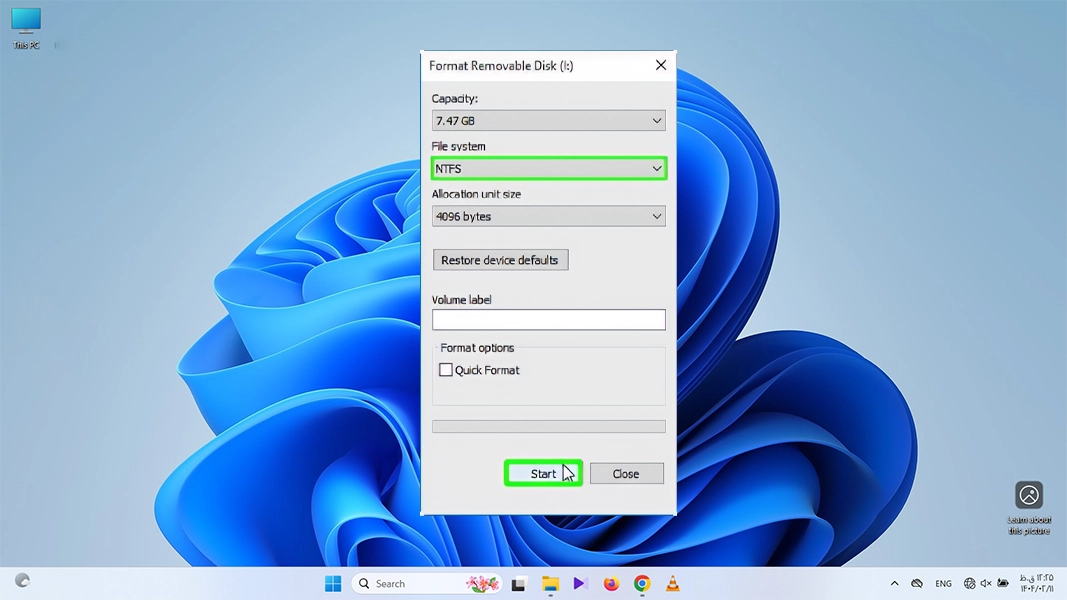
غیر فعال نمودن قابلیت لیست کردن فایل های ویندوز
ویندوز بهموجب دسترسی آسانتر، قابلیت لیستکردن فایلها را برای کاربران قرار داده است. با کمک این ویژگی تمامی فایلها فهرستبندی میشوند و پیداکردن آنها راحتتر است. این قابلیت در هنگام یافتن فایل مدنظر در میان فایلهای مشابه بسیار کارآمد است. باید گفت که زمانی که این ویژگی فعال است همزمان با کپیکردن دادهها، سیستم فایلها را مرتب میکند که سرعت انتقال در این حالت پایین میآید. برای غیرفعال نمودن قابلیت لیستکردن میتوان مراحل زیر را دنبال کرد.
- روی درایوی که قرار است فایلها منقل شوند کلیک راست کنید.
- گزینه Properties را برگزینید.
- قسمت Allow files on this drive to have contents indexed in addition to file properties را غیرفعال و خاموش نمایید.
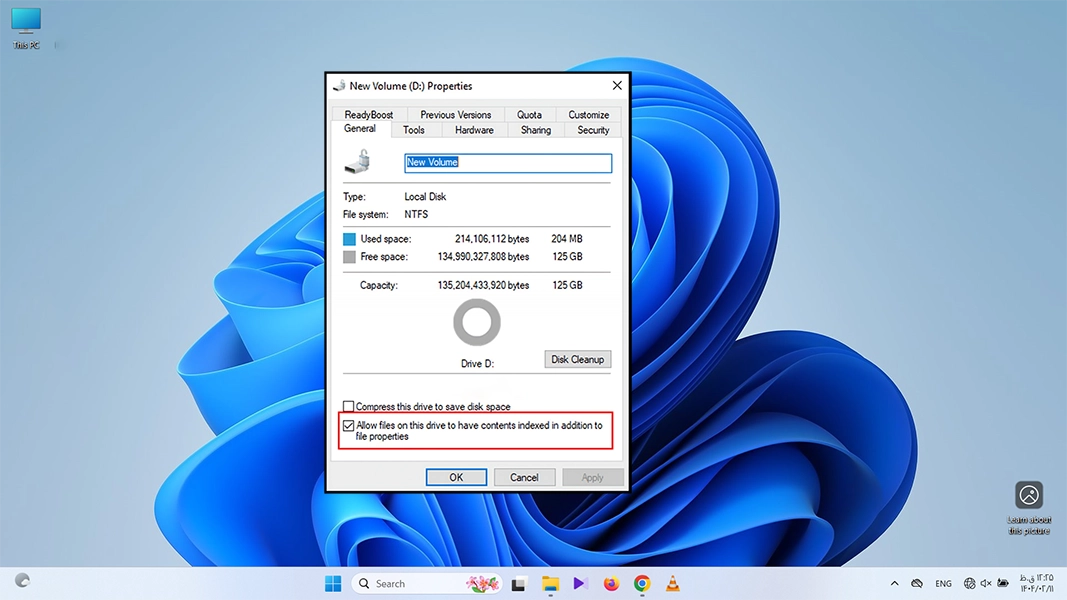
خاموش کردن آنتی ویروس سیستم
آنتیویروسها سرعت انتقال داده را کم میکنند. آنتیویروس در زمان کپی فایل، آن را از نظر بدافزار بررسی مینماید و از منابع زیادی استفاده مینماید. این امر سرعت انتقال را کاهش میدهد؛ بنابراین یکی از کارهای افزایش سرعت انتقال، غیرفعالکردن آنتیویروس سیستم است. البته فراموش نکنید حتماً قبل از این کار فایلها را یکبار با آنتیویروس چک کنید.
حذف فایل های بدون استفاده با ابزار Disk Cleanup
Disk Cleanup با حذف دادههای قدیمی و غیرضروری به بهبود سرعت انتقال فایلها کمک مینماید. زمانی که حافظه بیشتری در هارددیسک در دسترس باشد، سرعت انتقال نیز به نوبه خود افزایش مییابد. برای استفاده از این ابزار کارآمد مراحل زیر را انجام دهید.
- دکمههای میانبر Win + R را بهصورت همزمان فشار دهید و ابزار Disk Cleanup را تایپ و پیدا کنید.
- System partition را انتخاب و OK نمایید.
- روی Clean system files زده و سپس system partition را انتخاب کنید.
- پس از چک و بررسی ابزار، تیک برنامههای بدون استفاده را بزنید و در آخر OK نمایید.
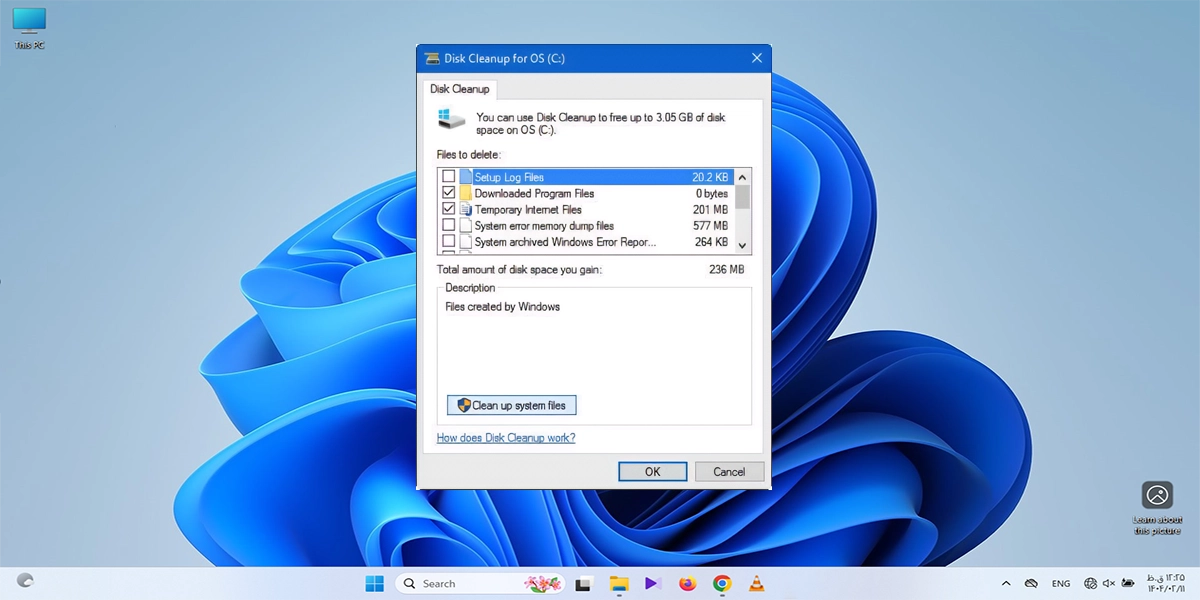
جمع بندی
با افزایش سرعت انتقال دادهها میتوان عملکرد سیستم را بهینه نمود و علاوهبرآن در وقت صرفهجویی کرد. این امر برای افراد و مشاغلی که به طور مرتب این فعالیت را انجام میدهند بسیار حائز اهمیت است.
📅تاریخ آخرین بروزرسانی : 1404/02/11





